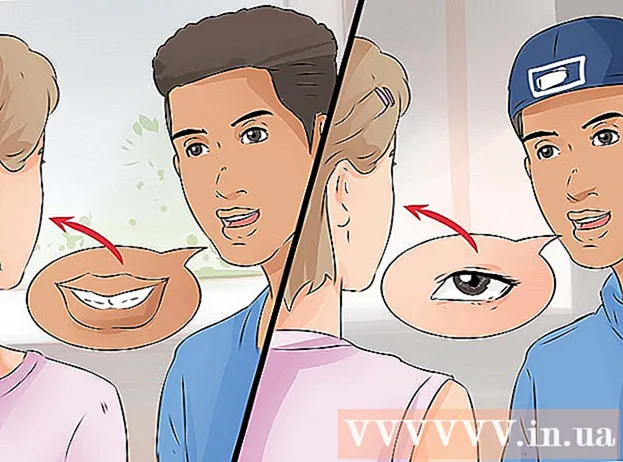作者:
Alice Brown
创建日期:
26 可能 2021
更新日期:
1 七月 2024

内容
本文将向您展示如何在 Facebook Messenger 中启用离线模式。您上次在线的时间点将显示在“在线”字段中,即使您继续使用 Messenger 也不会更改。
脚步
方法 1(共 2 个):通过 Messenger 应用
 1 通过单击内部带有白色闪电的蓝色文本云图标打开 Messenger 应用程序。
1 通过单击内部带有白色闪电的蓝色文本云图标打开 Messenger 应用程序。- 如果您尚未登录 Messenger,请输入您的电话号码,单击继续,然后输入您的密码。
 2 点击屏幕右下角的人物选项。
2 点击屏幕右下角的人物选项。 3 点击页面顶部搜索栏下方的活动选项卡。
3 点击页面顶部搜索栏下方的活动选项卡。 4 将您姓名旁边的开关滑动到关闭位置。”。当开关变为白色时,您姓名下的活动联系人列表将消失。即使离线,消息也会继续到达。 “在线”字段将显示您上次在线的时间。
4 将您姓名旁边的开关滑动到关闭位置。”。当开关变为白色时,您姓名下的活动联系人列表将消失。即使离线,消息也会继续到达。 “在线”字段将显示您上次在线的时间。
方法 2 of 2:通过 Facebook
 1 打开 脸书网站. 您将立即被带到您的新闻提要。
1 打开 脸书网站. 您将立即被带到您的新闻提要。 - 如果您没有自动登录 Facebook,请输入您的电子邮件地址(或电话号码)和密码,然后单击页面右上角的登录。
 2 单击 Facebook 页面右下角的 Messenger 设置按钮。
2 单击 Facebook 页面右下角的 Messenger 设置按钮。 3 单击设置下拉菜单中的关闭聊天选项。
3 单击设置下拉菜单中的关闭聊天选项。 4 单击关闭所有联系人的聊天,以便联系人在活动选项卡上不再看到您的姓名。
4 单击关闭所有联系人的聊天,以便联系人在活动选项卡上不再看到您的姓名。- 单击“关闭除...之外的所有联系人的聊天”以选择您将保持可见的多个联系人,或单击“仅关闭某些联系人的聊天...”以选择您将始终处于离线状态的联系人.
 5 单击确定。 聊天面板变灰后,您的个人资料将在联系人的聊天面板中变为非活动状态。 “已激活”字段将包含您激活离线模式的日期。即使您继续使用 Messenger,它也不会改变。
5 单击确定。 聊天面板变灰后,您的个人资料将在联系人的聊天面板中变为非活动状态。 “已激活”字段将包含您激活离线模式的日期。即使您继续使用 Messenger,它也不会改变。
提示
- 如果您想在 Facebook 上打开 Facebook Messenger 窗口,请单击屏幕左上角的齿轮图标,单击“设置”并滑动您帐户名旁边的开关以将其置于离线状态。
警告
- 任何可用的官方方法都无法避免离线时名称旁边出现“已激活”字段。